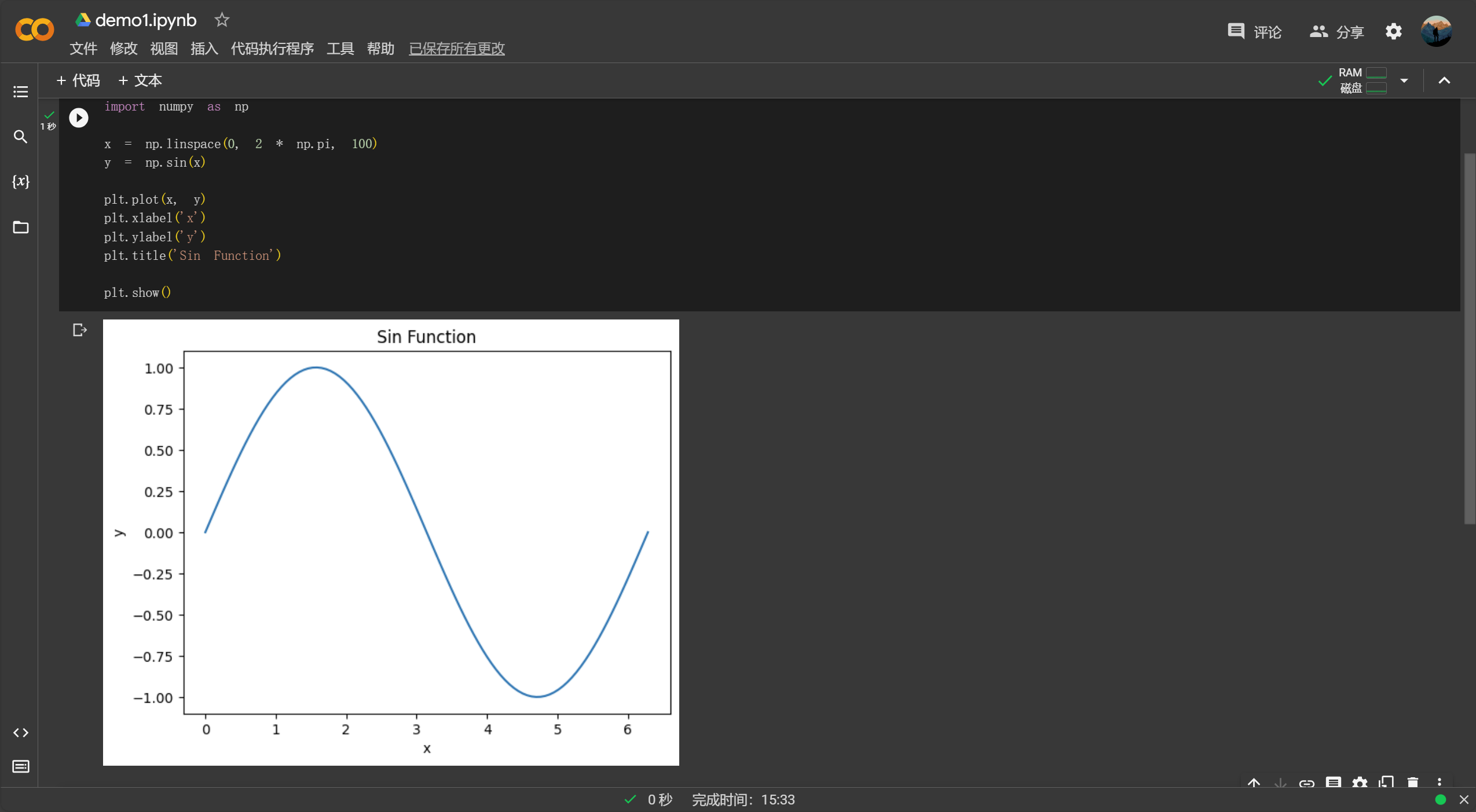- 1推荐中AB实验最大的问题——流量偏置及解决方案:重叠实验架构_实验流量不均分的问题
- 2完美解决:idea中切换jdk版本_idea切换jdk
- 3文心一言赋能问卷生成,打造高效问卷调研工具
- 4解决 github 无法访问 fatal: unable to access 、超时 Timed out_github unable to access
- 5【小沐学NLP】Python实现聊天机器人(Selenium、七嘴八舌)_python电商聊天机器人
- 6printf(str) 和 printf(str,%s) 的区别
- 7python中用xlrd和xlwt写入excel,在sheet中先写入的数据被后写入的数据覆盖的问题。_xlwr保存覆盖
- 8使用 SPL 高效实现 Flink SLS Connector 下推
- 9C++新手项目实践 — 智能人机对战五子棋_c++五子棋人机对战晦棋
- 10深度学习:注意力机制Attention_attention机制
【机器学习 | 深度学习】Colab是什么?以及如何使用它?
赞
踩
一、介绍
Colaboratory(简称为Colab)是由Google开发的一种基于云端的交互式笔记本环境。它提供了免费的计算资源(包括CPU、GPU和TPU),可让用户在浏览器中编写和执行代码,而无需进行任何配置和安装。
Colab的目标是使机器学习和数据科学的工作更加便捷、灵活和可共享。
下面是Colab的一些主要特点和功能:
- 免费使用和云端存储:Colab是免费的,并且提供了Google云端硬盘的集成,可以方便地将笔记本保存到云端,并随时访问和共享。
- 硬件资源:Colab提供了CPU、GPU和TPU等硬件资源,让用户能够处理大规模的数据和执行高性能计算任务。
- 交互式编程环境:Colab基于Jupyter Notebook,提供了一个交互式的编程环境,可以在笔记本中编写和执行代码,并即时查看结果。
- 强大的扩展库支持:Colab预装了许多常用的Python库,如NumPy、Pandas和Matplotlib等,还支持通过!pip install命令安装其他扩展库。
- 协作和共享:Colab支持多用户协同编辑笔记本,并可通过链接轻松共享笔记本给他人,使得团队合作和知识共享更加便捷。
- 整合Google服务:Colab与其他Google服务(如Google Drive和Google云端存储)集成紧密,可以方便地导入和导出数据,与其他文件和数据源进行交互。
- 可视化和图表绘制:Colab支持使用Matplotlib、Seaborn和Plotly等库进行数据可视化和图表绘制,方便用户分析和展示数据。
- 支持Markdown和LaTeX:Colab支持Markdown语法,可以在笔记本中添加富文本说明和注释,并支持使用LaTeX语法进行数学公式的编写。
Colab已经成为数据科学家、机器学习工程师和研究人员等广泛使用的工具,它提供了一个便捷的环境来快速原型设计、进行实验和教学,并且由于其云端性质,可以在不同设备和操作系统上无缝使用。
无论是初学者还是专业人士,Colab都提供了一个简单、灵活和强大的环境,使得编写和执行代码变得更加便捷和高效。无需担心硬件配置和依赖项安装,用户可以专注于代码和数据处理,提高工作效率和创造力。
二、如何使用 Colaboratory 创建代码
要使用Colaboratory(通常简称为Colab)创建代码,您可以按照以下步骤进行操作:
- 打开浏览器,并转到Google Colaboratory的网址:
https://colab.research.google.com/
- 1
会看到欢迎界面:
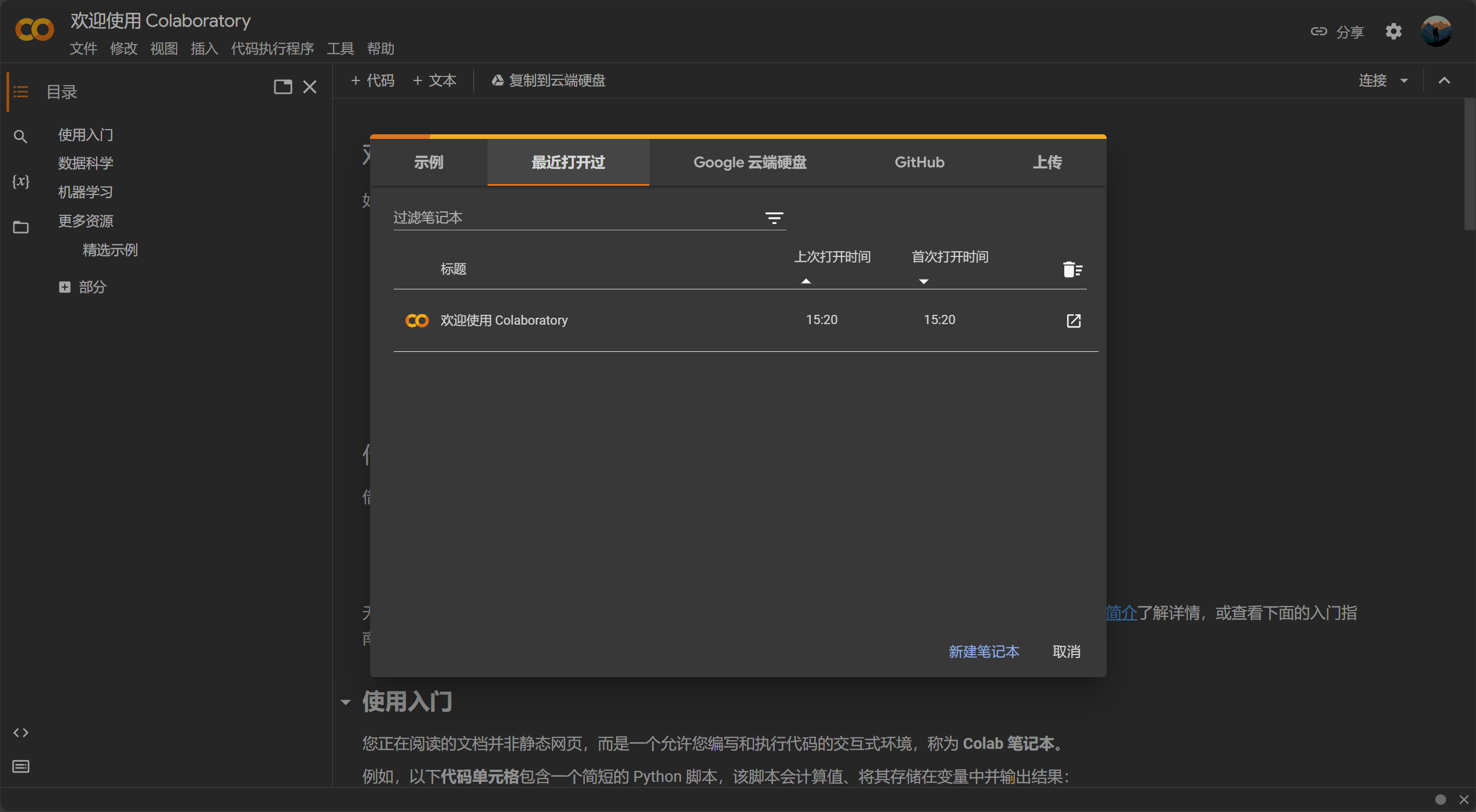
-
如果您已登录Google帐号,请点击右上角的"登录"按钮。如果您还没有登录,可以通过点击相同位置的"登录"按钮来登录。
-
在Colab的欢迎页面,您可以选择创建一个新的笔记本(Notebook)或者打开最近的笔记本。
若要创建新的笔记本,可以点击左上角的"文件"菜单,然后选择"新建笔记本"。这将会创建一个新的Colab笔记本,并在新的浏览器选项卡中打开它。
若要打开最近的笔记本,可以点击左上角的"文件"菜单,然后选择"最近的笔记本"下面的具体笔记本。
- 一旦您打开了一个Colab笔记本,您可以开始编写代码。Colab提供了一个基于Jupyter Notebook的界面,您可以在其中编写和执行代码。
- 在笔记本中,您可以在代码单元格中编写代码。要创建一个新的代码单元格,可以点击工具栏上的"+"按钮。在代码单元格中,您可以使用Python或其他支持的编程语言编写代码。
- 编写完代码后,可以通过点击代码单元格左侧的三角形"运行"按钮或者使用快捷键Shift+Enter来执行代码。Colab将会执行代码并显示结果。
- 在Colab中,您可以使用Colab的强大功能,如在笔记本中安装额外的软件包、加载和处理数据、绘制图表等。您可以通过阅读Colab的文档和示例代码来了解更多详细信息。
- 一旦您完成了代码的编写和执行,您可以将Colab笔记本保存到Google Drive或下载为.ipynb文件。在Colab界面的顶部菜单中,您可以选择"文件"->"保存"来保存笔记本。
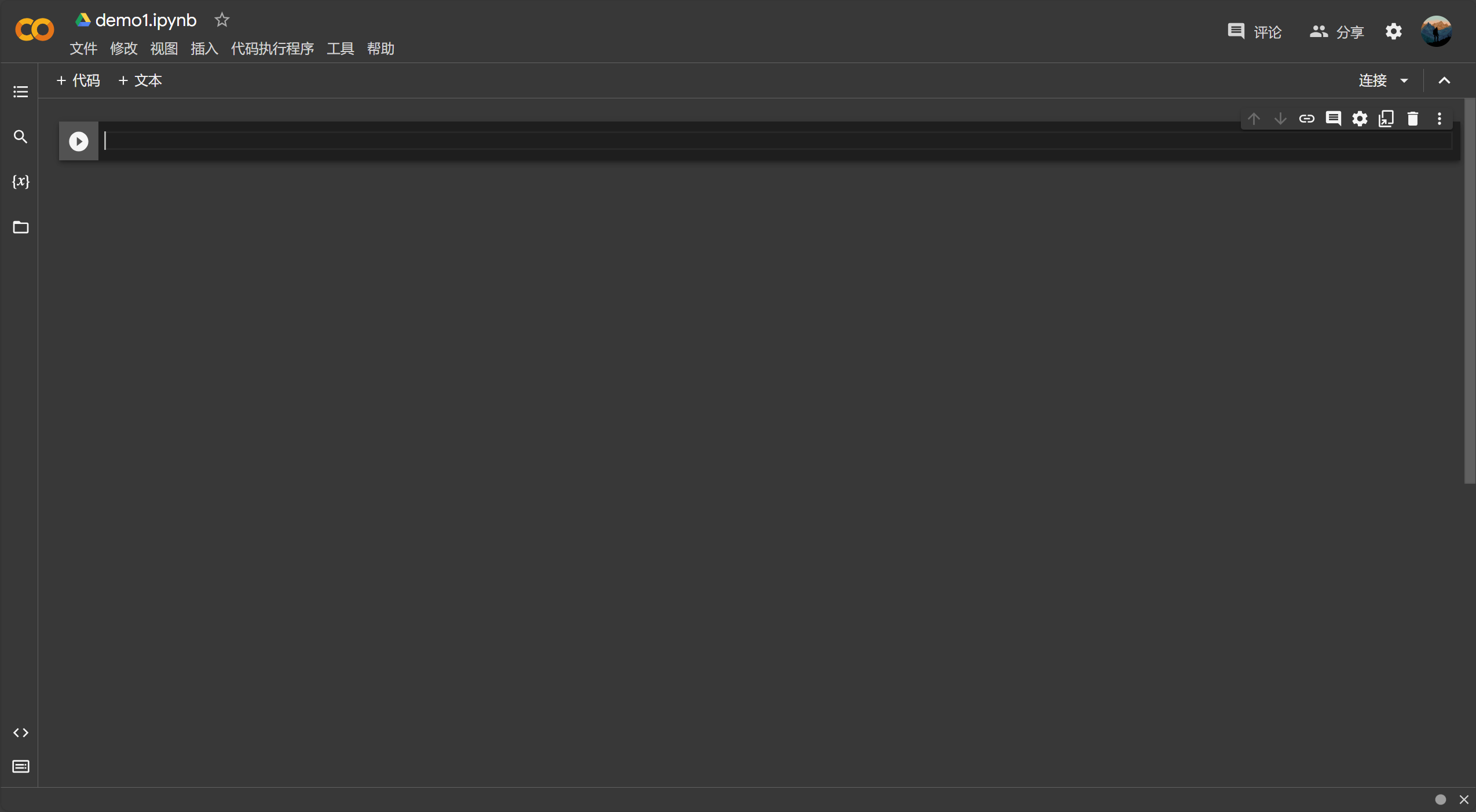
以上是使用Colaboratory创建代码的基本步骤。Colab提供了一个强大的在线编程环境,无需任何设置即可开始编写和执行代码。它还支持与Google Drive和GitHub等服务的集成,使得协作和共享代码变得更加便捷。
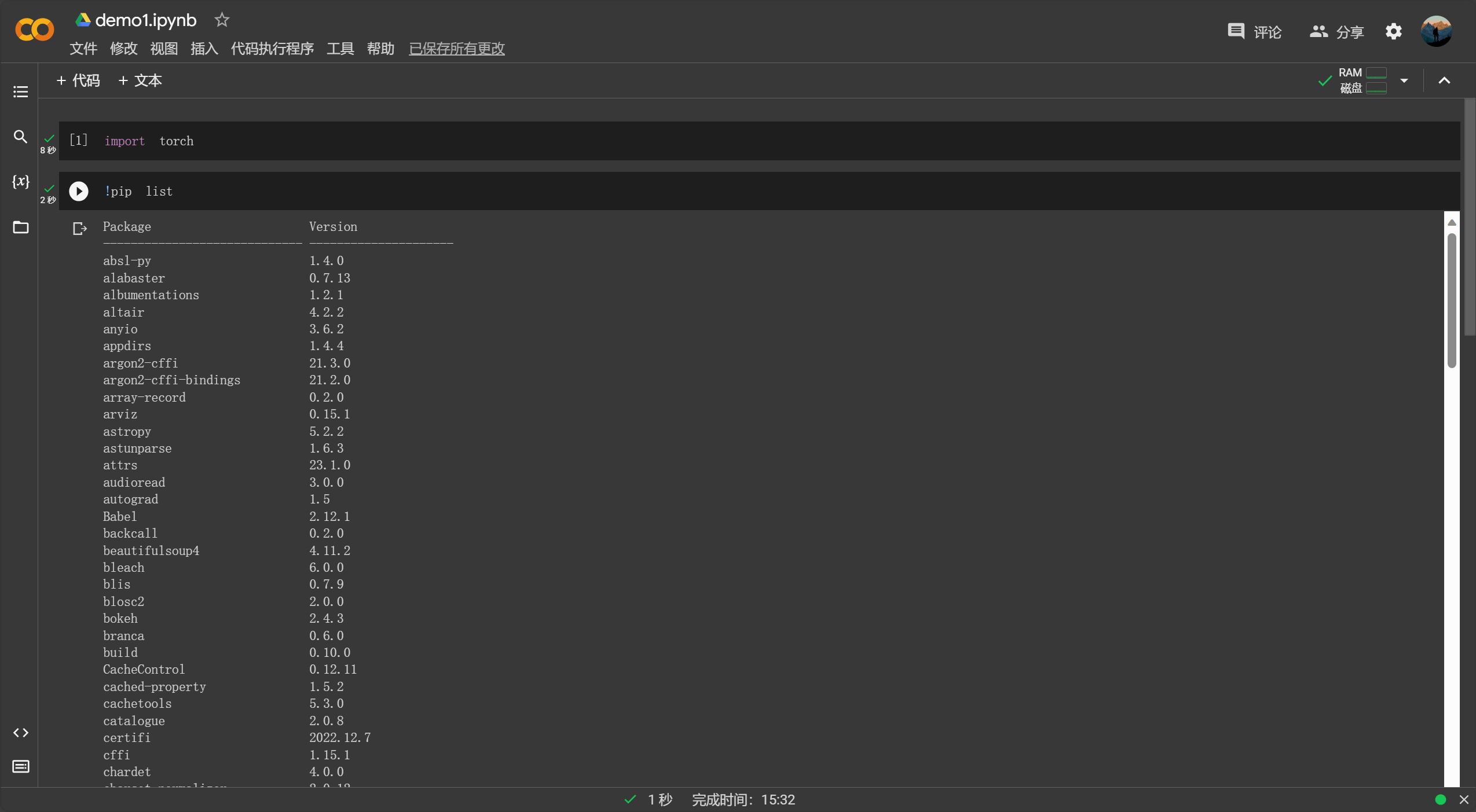
可以看到,我们的环境中有很多的包!
三、实例测试
下面是一个简单的使用Colab创建的示例,它演示了如何在Colab中执行Python代码和进行数据可视化:
import matplotlib.pyplot as plt
import numpy as np
# 生成一些随机数据
x = np.linspace(0, 2 * np.pi, 100)
y = np.sin(x)
# 创建一个图表,并绘制曲线
plt.plot(x, y)
plt.xlabel('x')
plt.ylabel('y')
plt.title('Sin Function')
# 显示图表
plt.show()
- 1
- 2
- 3
- 4
- 5
- 6
- 7
- 8
- 9
- 10
- 11
- 12
- 13
- 14
- 15
这个示例演示了如何使用Colab绘制正弦函数的曲线图。
代码使用NumPy库生成了一系列x值,并通过np.sin()函数计算对应的y值。然后,使用matplotlib库创建图表并使用plt.plot()函数绘制曲线。最后,通过plt.xlabel()、plt.ylabel()和plt.title()函数添加了x轴、y轴和标题的标签。最后一行代码plt.show()用于显示图表。
您可以在Colab中尝试运行这段代码,并在输出下方查看生成的图表。您还可以对代码进行修改和扩展,探索Colab的各种功能和扩展库,进行更复杂的数据处理、机器学习或深度学习任务等。
请记住,在Colab中,您可以添加新的代码单元格、安装额外的软件包、导入和处理数据等,以满足您的需求。祝您在Colab中编写代码愉快!
我们看一下最终的结果: